
时间:2024-05-09 11:13:41作者:来源:人气:28我要评论(0)
好多用户都特别喜欢win11系统的新功能,都把自己电脑升级为win11系统,但是升级后很多操作都不是特别熟悉,比如有些用户就不知道win11更新文件是在哪个文件夹,我们双击打开此电脑,找到c盘中的windows文件夹,最后找到download文件夹,这个文件夹里面就能找到更新文件咯。
win11更新文件位置一览
1、首先双击打开桌面上的“此电脑”图标
2、双击鼠标左键进入“c盘”,系统文件一般都会自动存放在c盘

3、再c盘中找到“windows”文件夹,同样双击进入
4、进入“windows”文件夹后,找到其中的“SoftwareDistribution”文件夹
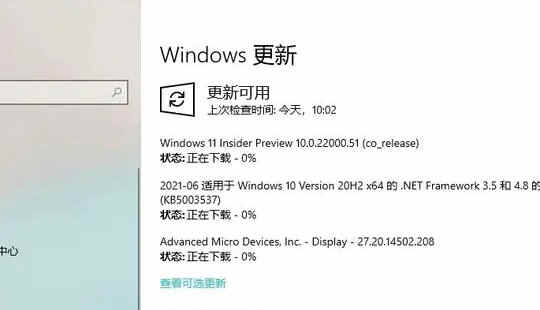
5、进入之后再找到“download”文件夹,里面存放的就是所有的win11下载更新文件了
6、如果我们想要删除这些文件的话,直接在这个文件夹中将他们删除就可以了
相关阅读 win11连上wifi上不了网怎么回事 win11连上wifi上不了网解决办法 win11怎么看正在运行的程序 win11运行进程查看方法介绍 win11pin码怎么关闭 win11pin码关闭方法介绍 win11安装一直卡在正在检查更新怎么办 win11安装一直卡在正在检查更新解决方法 win11照片查看器没了怎么办 win11照片查看器没了解决办法 win11自带录屏怎么用 win11自带录屏使用方法 win11无法添加打印机怎么办 win11无法添加打印机解决方法 我的电脑为啥还不推送win11版本 我的电脑不推送win11版本解决方法 win10和win11哪个好用 win10好用还是win11好用 win11多屏协同如何设置 win11多屏协同设置方法介绍
热门文章
 windows11怎么重置 Win11系统恢复出厂设置教程
windows11怎么重置 Win11系统恢复出厂设置教程
 win11资源管理器闪退怎么办 windows11资源管理器闪退的解决办法
win11资源管理器闪退怎么办 windows11资源管理器闪退的解决办法
 win11可以安装安卓软件吗 windows11安装apk教程
win11可以安装安卓软件吗 windows11安装apk教程
 win11护眼模式怎么设 Windows11设置护眼模式的方法
win11护眼模式怎么设 Windows11设置护眼模式的方法
最新文章
人气排行